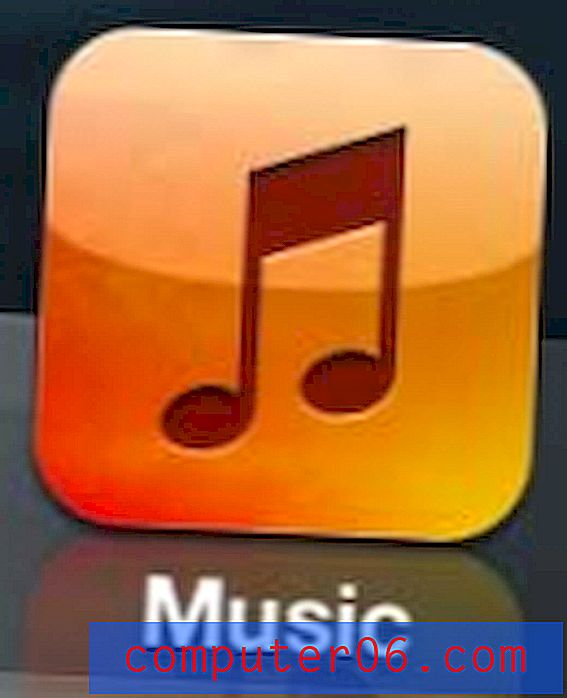Hvor er MAC-adressen på min iPhone 7?
Sist oppdatert: 19. april 2019
Du må kanskje vite hvordan du finner MAC-adressen på en iPhone 7 av en rekke forskjellige grunner, så heldigvis er dette informasjon som kan finnes gjennom Innstillinger-menyen på enheten. Enhver telefon, nettbrett eller annen enhet som kan koble seg til et nettverk vil ha en MAC-adresse, slik at du vil kunne finne MAC-adressen på en iPhone uavhengig av hvilken modell det er.
IPhone 7-enheten inneholder et stykke identifikasjon kalt en MAC-adresse som kan identifisere den i et nettverk. Noen mennesker bruker MAC-filtrering som et middel til å kontrollere tilgangen til et trådløst nettverk, og hvis du prøver å koble til et slikt nettverk, må de kjenne MAC-adressen din slik at du kan koble til nettverket. Heldigvis er denne informasjonen lett å finne på iPhone 7, selv om den identifiseres som noe annet på enheten.
Hva er min iPhones MAC-adresse? - Hurtiginnføring
- Åpne Innstillinger- appen.
- Velg alternativet Generelt .
- Velg Om .
- Finn MAC-adressen til høyre for Wi-Fi-adressen .
For ytterligere informasjon, inkludert bilder for disse trinnene, fortsett til delen nedenfor.
Hvordan finne MAC-adressen på en iPhone 7
MAC-adressen (eller Media Access Control-adressen) er en unik identifikator som er tilordnet din iPhone 7. Den består av tolv tegn som er delt inn i 6 grupper på to. Hver gruppe av to kalles en "oktett." Andre trådløse enheter har også MAC-adresser, for eksempel bærbare datamaskiner og spillkonsoller. Men for å finne MAC-adressen til din iPhone 5, kan du følge instruksjonene nedenfor.
Klikk her for å handle iPhone-etuier og tilbehør hos Amazon.
Trinn 1: Trykk på Innstillinger- ikonet.

Trinn 2: Velg alternativet Generelt .
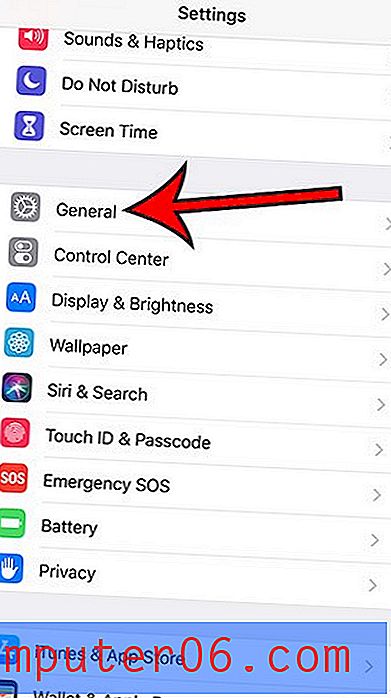
Trinn 3: Trykk på knappen Om . Dette kommer til å få frem en skjerm som inneholder mye viktig identifiserende informasjon om din iPhone 5.
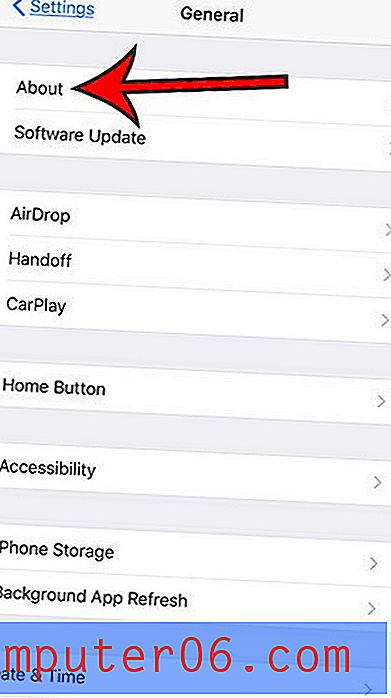
Trinn 4: Bla ned til alternativet Wi-Fi Address . Settet med 12 tegn som vises her er din MAC-adresse.
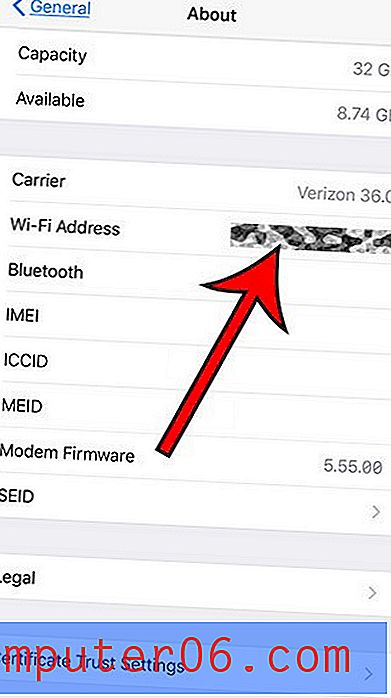
Sammendrag - Hvordan finne MAC-adressen på en iPhone
- Åpne Innstillinger .
- Åpne General- menyen.
- Velg alternativet Om .
- Finn raden for Wi-Fi-adresse . Den verdien er MAC-adressen din.
En annen relatert informasjon som du kanskje trenger å finne, er iPhone-IP-adressen din når den er koblet til et nettverk. Du finner dette med følgende trinn:
- Åpne Innstillinger .
- Velg Wi-Fi .
- Trykk på i ved siden av det gjeldende nettverket.
- Finn IP-adressen ved siden av IP-adresseraden i tabellen.
Denne artikkelen gir tilleggsinformasjon om iPhone sin IP-adresse.
iPhone MAC-adresse - Tilleggsinformasjon
- MAC-adressen på din iPhone kommer ikke til å endre seg. Det er et unikt stykke identifiserende informasjon for enheten og er bundet til den så lenge enheten forblir i drift.
- MAC-adressen til alle enheter som har en, vil være i et lignende format som din iPhone-adresse. Så hvis du for eksempel hadde behov for å finne MAC-adressen til iPad-en, vil den se noe lik ut på iPhone-ene.
- Metoden for å finne iPhones MAC-adresse har ikke endret seg for mange versjoner av iOS. Selv om du har en eldre iPhone og trenger å finne denne informasjonen, skal den fortsatt være på Innstillinger> Generelt> Om- skjermen.
- Hvis du ikke ser Innstillinger-appen på startskjermen, kan du også finne den ved å sveipe ned fra toppen av skjermen og skrive "Innstillinger" i søkefeltet.
Hvis du har problemer med å koble til et trådløst nettverk, kan det skyldes at passordet har endret seg og ikke har oppdatert det på enheten din. Lær hvordan du glemmer et nettverk på iPhone 5, slik at du kan koble deg riktig til det.